5/22 GA4 기능 알아보기 (feat. 데모버전)
GA4의 데모 버전으로 GA의 기능들에 대해 알아보기
GA4 데모 버전에 대한 설명 페이지
https://support.google.com/analytics/answer/6367342?hl=en#zippy=%2Cin-this-article
이 페이지에 대한 설명 중, 데모 계정에 관해 액세스 할 수 있는 링크 3개가 중간에 있다.

위의 보라색으로 표시된 글씨 2개가 GA4로 만든 데모 계정인데, 그 중 오늘 실습은 Google Merchandise Store으로 할 것이다.
GA4 데모 계정 데이터의 기반이 되는 웹사이트, Google Merchandise Shop
- 다양한 구글 상품을 파는 실제 웹사이트이다.
GA4 데모버전

상단의 검색창 : GA4가 업데이트 돼서 내가 찾고자 하는 기능이 어디에 있는지 모를 때 유용하다

좌측 열
홈 - 홈 화면
보고서 - 기본 보고서
탐색 - 커스텀 보고서
광고 - 기여 분석 경로 등 광고의 효과가 어떤지를 볼 수 있게 해주는 부분으로 주로 활용됨

실시간 탭 - 이벤트의 효과를 확인하거나, 이벤트 태깅이 잘 되어 있는지 디버깅하는 용도로 많이 활용됨
사용자 개요 보기 - 실제 GA4에서의 디버그뷰 한 사용자가 실시간으로 어떻게 움직이는지를 보여줌

좌측 탭들을 확대한 스크린샷. User와 같은 상위 항목을 ‘콜렉션’이라고 부르고, 사용자 속성, 기술 등을 ‘주제’라고 부른다.

파란 플러스 버튼이 보조 측정기준.

사용자당 참여 세션이 1보다 적은 것은, 앱/웹에 들어만 와본(참여하지 않은) 사람들이 많다는 의미이다.
사용자당 참여 세션보다는 참여율을 보는 게 더 직관적이다.
Q) 성별을 구글이 어떻게 식별할까?
A) 주로 다음의 두 가지로 식별하는 것으로 알려져 있다.
- 기기에 자동으로 로그인 되어있는 구글 계정으로 식별
- 구글이 확률데이터로 성별을 추측
Q) GA4에서의 웹/앱 식별을 위해 프로그래밍시 이를 위한 코드를 심어놔야 할까?
A) NO. 자동으로 된다.
Q. GA4 들어와서 연령 unknown 이 많아진 이유?
쿠키데이터가 아니라, fledge, topic api같은 걸로 분석하기 때문에 연령 분석이 느려졌음. → GA를 오늘 심었으면, 실시간에 찍히고 2일 정도 지나야 세부 정보에 쌓인다.
→ 결론 : 분석시 unknwon은 빼고 분석해야한다.

관심분야는 구글 Ads 할 때 타겟 광고를 효율적으로 할 수 있게 도와주는 정보들임
User>기술>기술세부정보에서 동그라미 친 부분을 ‘기기 카테고리’로 바꿨을 때 나타나는 화면

고관여 상품(소비자가 구매하기까지 많이 고민을 해야하는 상품)이면 desktop으로 들어와서 구매하는 경우가 많다(각잡고 검색하기 때문에).
기술>기술세부정보>기기모델, 화면 해상도
iOS는 화면 규격이 몇 개 안 돼서, 안드로이드보다 테스트 제품(앱)이 빨리 나온다. 이에 비해, 안드로이드는 회사도 여러 종류가 있고, 회사마다 화면 규격도 다르다. 어떤 기기모델 혹은 해상도에 사용자가 많다는 것이 관찰된다면, 그 기기모델 혹은 해상도에 따른 웹/앱은 빨리 개발해야한다.
Life cycle> 획득> 사용자 획득 or 트래픽 획득
‘사용자 획득’과 ‘트래픽 획득’은 큰 차이가 없다. 실무에서는 사용자 획득보다 트래픽 획득을 많이 보게 된다. 사용자 획득은 새 사용자 수가 사용자 관련 지표가 된다. 반면, 트래픽 획득은 총 사용자 수가 사용자 지표이기 때문에, 총 사용자 수를 지표로 하려면 트래픽 획득을 봐야한다.
Life cycle> 획득> 트래픽 획득>세션소스/매체

referral은 흔적이다. /referral 앞의 내용은 우리 웹/앱에 들어오기 전, 어느 웹/앱에서 왔는지 알려준다.
스크린샷을 통해, 사용자들이 유튜브, 야후 등 다양한 소스를 통해 이 웹사이트(Google Merchandise Shop)에 들어왔다는 것을 알 수 있다.

Q) (direct) / (none)의 의미?
A) 직접 유입을 의미한다. 즉, referreral이없다는 것을 의미한다(어디를 통해서 왔다는 정보가 없다). 예를 들어, 주소창에 ‘무*사 닷컴’을 쳐서 들어왔다는 뜻이다. 혹은 pdf에 링크가 걸려있는 것을 통해서 들어왔다는 뜻, 즐겨찾기 해서 왔다는 뜻일 수도 있다.

개발자 도구 열어서 ‘document.referrer’을 입력하면 이 개념에 대해서 더 풍부하게 이해할 수 있다.

나(사용자)는 구글을 통해서 들어온 것이다.
cf. direct/none의 비중이 30프로 이상 넘어가면 기술적 요소에서의 실수가 있었는지 점검해봐야한다(서버에서 뭐가 잘못 돼있거나, 구글 광고 클릭 후 페이지가 뭔가 다시 열린다든지).
Q) 재사용자를 볼 수 있나요?
A) 보고서>사용자>사용자 속성>인구통계 세부정보> 펜(수정버튼)에서 측정 항목에 재사용자 추가할 수 있다. 데모 버전에서는 불가능한 기능이다.
보고서>Lifecycle>참여도>페이지 및 화면>페이지 제목 및 화면 클래스

페이지 제목이란, HTML 코드 내의 ‘<title> </title>(제목)’섹션에서의 이름, 즉 화면 이름을 의미한다.
보고서>Lifecycle>참여도>페이지 및 화면>페이지 제목 및 화면 클래스로 가면, 그 화면을 얼마나 봤느냐를 알 수 있는데, Google Merchandise Shop에서는 Home이 사용자들이 가장 많이 본 화면이라는 것을 알 수 있다.
(서비스 기획자는 개발자에게 페이지 타이틀을 구분해달라고 요청할 필요가 있다.)
보고서>Lifecycle>참여도>방문페이지

사용자가 어떤 페이지를 첫 화면으로 봤느냐(랜딩페이지)를 나타내주는 표. ‘/’는 메인 홈페이지를 의미한다.
서비스 기획자의 기능 활용법 : 어떤 페이지를 랜딩페이지로 하는 게 좋은지 알아보기 위해 ‘메인페이지’, ‘제품상세페이지’, ‘이벤트페이지’를 AB테스트 해서 그 결과에 따라 서비스를 개선하는 데에 활용할 수 있다.
보고서>Lifecycle>수익창출>전자상거래 구매

Google Merchandise Shop 사이트에서 구매되거나 장바구니에 추가된 상품에 대한 데이터를 볼 수 있다.
cf. GTM과 ChatGPT 활용해서 개발자가 아니어도 이벤트들(장바구니 담기, 구매)을 코딩하고 이벤트 활성화 횟수를 조회가 가능하다.
보고서>Lifecycle>유지

이보다는 완만한 하락 곡선이 좋다.
‘유지’는 첫날에 들어온 사람을 100으로 쳤을 때에 그 다음날에 들어온 사람들이 총 몇 명인지를 %로 표현한 것이다. 즉, ‘어제 들어온 사람이 오늘도 들어오고 내일도 들어왔느냐’에 대한 그래프이다.
게임 산업, OTT 업체들에서 많이 보는 지표인데, 사용자가 플랫폼에 매일 들어와야 그 플랫폼에서 돈을 쓸 확률이 높기 때문이다.
평생가치

평생가치 : 첫 120일 동안 신규 사용자로부터 발생한 평균 수익. 평균적으로 들어온 이 기간동안 돈을 얼마나 썼는가.
탐색>보고서>비어있음>측정기준 및 측정항목 선택

변수 섹션) 이마트에서 장봐오는 것과 같다
설정 섹션) 봐온 재료로 요리를 하는 과정과 같다
- 중첩된 행 기능은? 1차 측정기준을 기준으로 grouping이 되게 해주는 기능
- 시작 행 기능은? 데이터가 시작되는 행을 지정할 수 있게 하는 기능으로, 너무 튀는 데이터(outlier)를 제외하고 데이터를 볼 수 있게 해준다.
유입경로탐색분석

단계(funnel)가 제일 중요하다. Google Merchandise Shop은 상점이므로 상품을 구매하는 것이 가장 중요한 경로가 될 것이다. 이를 위한 단계를 설정하는 방법은 다음과 같다.
단계에서의 연필 모양(수정)을 누르면 다음과 같은 창이 뜬다.

새 조건 추가를 클릭해 측정 기준을 선택한다. 측정기준은 다음과 같다.

예를 들어, url 흑은 페이지 타이틀을 여는 것을 단계(funnel)로 설정하려면, 페이지/화면을 측정 기준으로 선택하면 된다.
사용자가 구매하는 첫 단계의 페이지는 보통 메인 페이지일 가능성이 높다. 첫 단계로 측정 기준을 ‘페이지 제목’으로 설정하고, 필터로 ‘Home 정규식과 일치함’을 설정해서 아래 스크린샷과 같이 페이지 제목 Home에 들어가는 것을 설정해준다. 1단계의 이름도 ‘메인페이지 유입’으로 바꿔주면 좋다.

사용자가 상품을 구매하려면 메인 페이지에서 제품 상세페이지로 옮겨가야할 것이다. 따라서 그 다음 단계(funnel)는 제품 상세페이지가 될 것이고, 측정 기준으로 모든 상세페이지의 url 경로가 뭐로 돼있는지를 알아야 2단계를 설정할 수 있다. 이를 위해 Google Merchandise Shop에서 판매하는 제품들의 상세페이지를 여럿 들어가서 url을 살펴봐야한다.

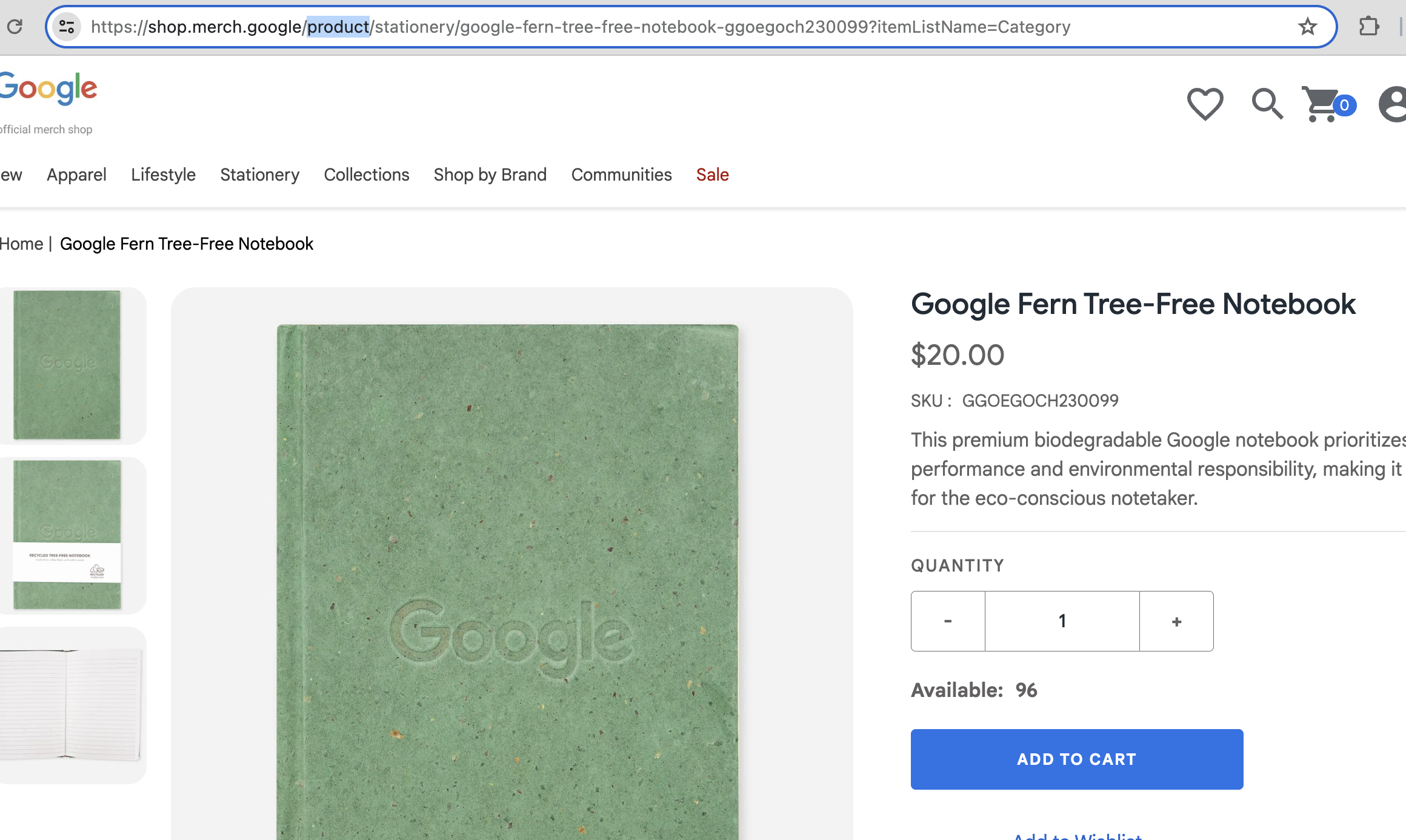
‘product’ 가 url(페이지 경로)에 공통적으로 들어가는 것을 알 수 있다.
따라서 2단계의 이름을 상세 페이지 유입 단계라고 규정하고, 측정 기준을 ‘페이지 경로 + 쿼리 문자 열’이라고 한 다음, 필터를 ‘product을(를) 포함함’으로 설정해둔다.

그 다음 과정은 소비자가 제품을 장바구니에 추가하고, 결제 정보 페이지로 가서 구매하는 것이 될 것이다.
3단계부터는 측정 기준을 누르고 맨 상단의 이벤트를 누르면 여러 규정된 이벤트들이 있다. 이들 중에서 선택하면 된다.
3단계는 장바구니에 상품을 추가하는 것이 될 것이므로, 이 중에서 ‘add_to_cart’로 설정한다.

cf. 이벤트가 없었다면 상당히 번거로운 과정일 것이다. funnel을 보기 쉽게 하려면 사이트 처음부터 GA를 심어놓는 것이 좋다.
4단계는 결제 정보 페이지이므로, 측정 기준으로 ‘add_payment_info’를 선택하고 ‘결제 정보’라고 단계를 선택해준다. 5단계는 결제 완료 페이지이므로, 이벤트 중 ‘purchase’를 선택하고 ‘결제 완료’라고 단계 이름을 바꿔주면 된다. 그 결과는 아래 그림과 같다.

병목 현상이 1단계에서 2단계로 넘어가는 데에서 발생하는 것을 알 수 있다(완료율 18.6%) → 서비스 기획자는 “메인 페이지에 예쁜 물병을 넣어서 상세 페이지로 가는 것을 유도할까?” 하는 아이디어를 제안해볼 수도 있다.
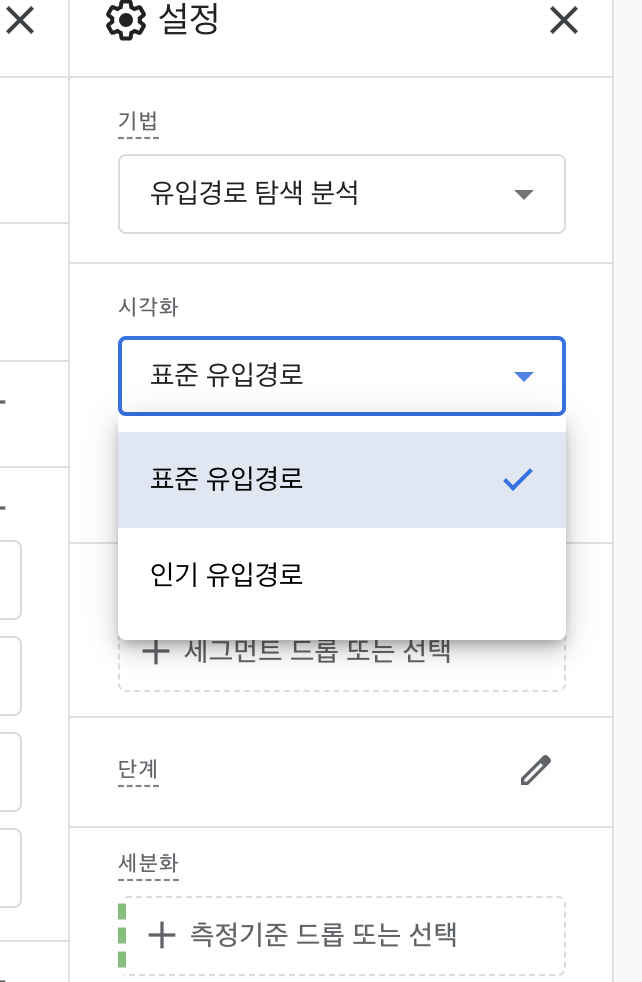
인기 유입 경로 : 일자 별 가장 유입이 많이 된 유입경로를 볼 수 있다
표준 유입경로>개방형 유입경로 Toggle

개방형 유입경로 : funnel의 맨 처음이 아닌 중간에서부터 유입된 사람(ex. 광고로 상세 페이지로 바로 유입된 사람)도 포함해서 chart로 볼 수있다.

경과 시간 표시를 설정하면, 각 단계에서 몇 시간이 경과했는지를 보여준다.

절대적인 값(21시간 49분)이 중요하지는 않고, 서비스를 개선한 후에 이 지표가 얼마나 감소했는지를 봐서 서비스 개선이 유의미한 효과를 냈는지를 보는 게 중요하다.
경로탐색분석

‘다시 시작’을 누르면 시작점과 종료점을 설정할 수 있다.

노드 드롭 또는 선택을 클릭하면 다음과 같은 화면이 나온다.

이벤트 이름을 클릭해서 ‘purchase’로 설정해두면, 종료점이 구매 이벤트가 된다.
계속 해서 단계를 추가해보면 최종 화면은 다음과 같다.

동질집단탐색
+버튼을 눌러서 동질집단 탐색을 추가하면 다음과 같이 된다.


코호트를 터치 한 사람(홈페이지에 들어온 사람)들 말고 이벤트 활성화 한 사람, 거래한 사람으로 세팅하고 싶으면 그렇게 해도 된다.

누적 - 매출액 볼 때 많이 사용하는 계산법
최근 - 연속적으로 매 주 들어온 사용자들만 카운트해줌
일반 - 한 주 건너 뛰고 그 다음주에 들어온 사용자도 카운트해줌

설정 패널에서의 합계를 ‘동질집단 사용자 당’으로 설정하면, 1주차에 들어온 사람들 1프로라고 치면 2주차에 들어온 사람들이 6프로로 떨어졌다는 뜻이다.
세그먼트중복분석
세그먼트들의 조합을 만든 뒤, 어떤 조합일 때 가장 효과가 좋았느냐를 찾게 도와주는 분석
좌측 이미지처럼, 변수 패널에 가면 '세그먼트'라는 섹션이 있다. 세그먼트 글자 옆의 + 버튼을 누르면, 우측 이미지처럼 나타난다.


거기서 '세션 세그먼트'를 클릭하면 된다.
그러면 아래와 같은 화면이 나타난다.


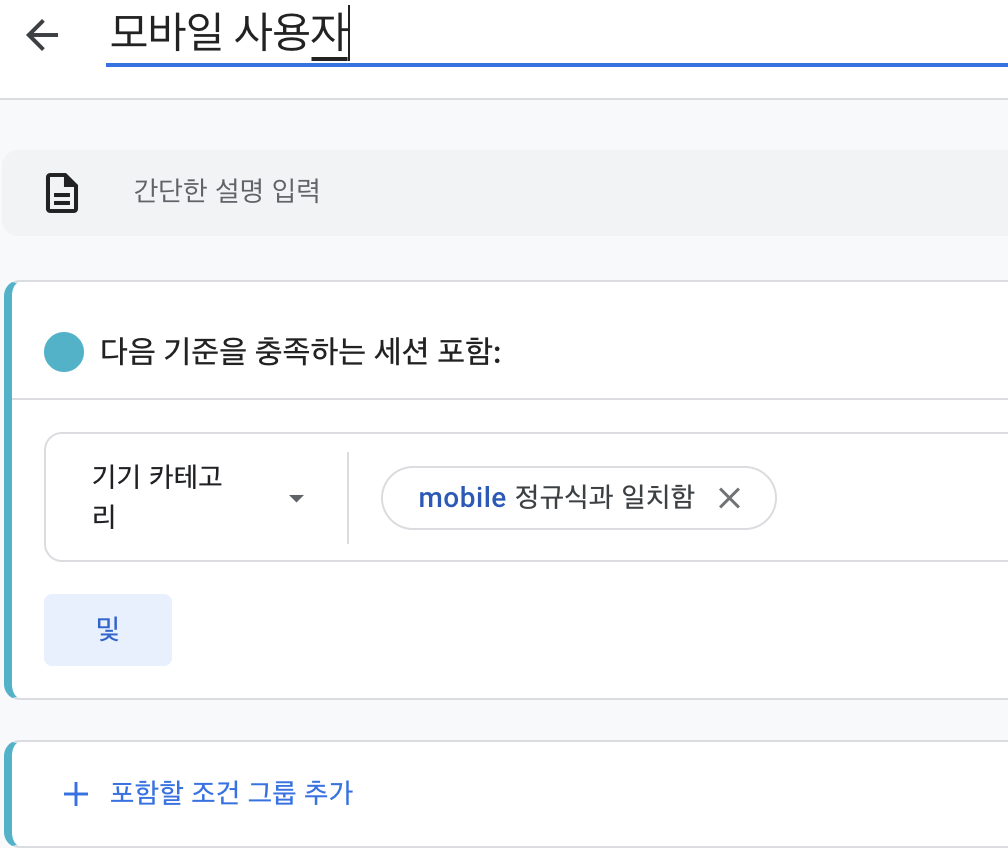
1. 새 조건추가에서 '국가'를 검색해서 선택하고, '필터 추가'에서 '다음 정규표현식과 일치함'을 클릭하고 United States로 설정, 세그먼트의 이름은 '미국 사용자'로 설정한다.
2. 새 조건추가에서 '플랫폼/기기'>'기기카테고리' 선택하고, '필터 추가'에서 '다음 정규표현식과 일치함'을 클릭하고 desktop로 설정, 세그먼트의 이름은 'PC 사용자'로 설정한다.
2. 새 조건추가에서 '플랫폼/기기'>'기기카테고리' 선택하고, '필터 추가'에서 '다음 정규표현식과 일치함'을 클릭하고 mobile로 설정, 세그먼트의 이름은 '앱 사용자'로 설정한다. (그림에서처럼 모바일 사용자라고 이름지을 수도 있다.)
값까지 '활성 사용자', '참여율'로 설정해준 결과는 다음의 그림과 같다.
